OPEL ASTRA K 2017.5 Īpašnieka rokasgrāmata (in Latvian)
Manufacturer: OPEL, Model Year: 2017.5, Model line: ASTRA K, Model: OPEL ASTRA K 2017.5Pages: 517, PDF Size: 11.48 MB
Page 181 of 517
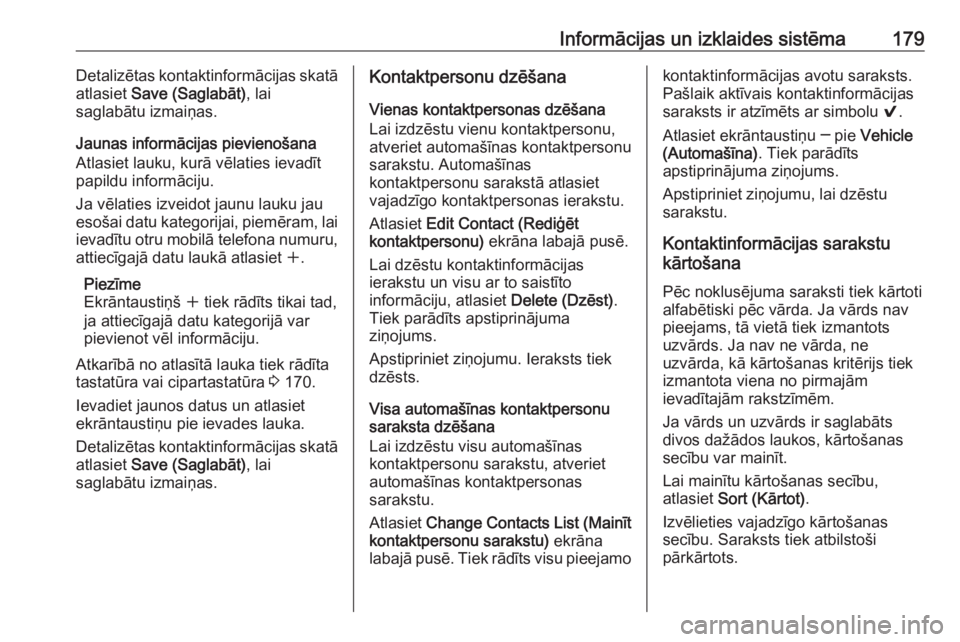
Informācijas un izklaides sistēma179Detalizētas kontaktinformācijas skatā
atlasiet Save (Saglabāt) , lai
saglabātu izmaiņas.
Jaunas informācijas pievienošana
Atlasiet lauku, kurā vēlaties ievadīt
papildu informāciju.
Ja vēlaties izveidot jaunu lauku jau
esošai datu kategorijai, piemēram, lai ievadītu otru mobilā telefona numuru,
attiecīgajā datu laukā atlasiet w.
Piezīme
Ekrāntaustiņš w tiek rādīts tikai tad,
ja attiecīgajā datu kategorijā var
pievienot vēl informāciju.
Atkarībā no atlasītā lauka tiek rādīta
tastatūra vai cipartastatūra 3 170.
Ievadiet jaunos datus un atlasiet
ekrāntaustiņu pie ievades lauka.
Detalizētas kontaktinformācijas skatā atlasiet Save (Saglabāt) , lai
saglabātu izmaiņas.Kontaktpersonu dzēšana
Vienas kontaktpersonas dzēšanaLai izdzēstu vienu kontaktpersonu,
atveriet automašīnas kontaktpersonu
sarakstu. Automašīnas
kontaktpersonu sarakstā atlasiet
vajadzīgo kontaktpersonas ierakstu.
Atlasiet Edit Contact (Rediģēt
kontaktpersonu) ekrāna labajā pusē.
Lai dzēstu kontaktinformācijas
ierakstu un visu ar to saistīto
informāciju, atlasiet Delete (Dzēst).
Tiek parādīts apstiprinājuma ziņojums.
Apstipriniet ziņojumu. Ieraksts tiek
dzēsts.
Visa automašīnas kontaktpersonu saraksta dzēšana
Lai izdzēstu visu automašīnas
kontaktpersonu sarakstu, atveriet
automašīnas kontaktpersonas
sarakstu.
Atlasiet Change Contacts List (Mainīt
kontaktpersonu sarakstu) ekrāna
labajā pusē. Tiek rādīts visu pieejamokontaktinformācijas avotu saraksts.
Pašlaik aktīvais kontaktinformācijas
saraksts ir atzīmēts ar simbolu 9.
Atlasiet ekrāntaustiņu ─ pie Vehicle
(Automašīna) . Tiek parādīts
apstiprinājuma ziņojums.
Apstipriniet ziņojumu, lai dzēstu
sarakstu.
Kontaktinformācijas sarakstu
kārtošana
Pēc noklusējuma saraksti tiek kārtoti
alfabētiski pēc vārda. Ja vārds nav
pieejams, tā vietā tiek izmantots
uzvārds. Ja nav ne vārda, ne
uzvārda, kā kārtošanas kritērijs tiek
izmantota viena no pirmajām
ievadītajām rakstzīmēm.
Ja vārds un uzvārds ir saglabāts
divos dažādos laukos, kārtošanas
secību var mainīt.
Lai mainītu kārtošanas secību,
atlasiet Sort (Kārtot) .
Izvēlieties vajadzīgo kārtošanas
secību. Saraksts tiek atbilstoši
pārkārtots.
Page 182 of 517
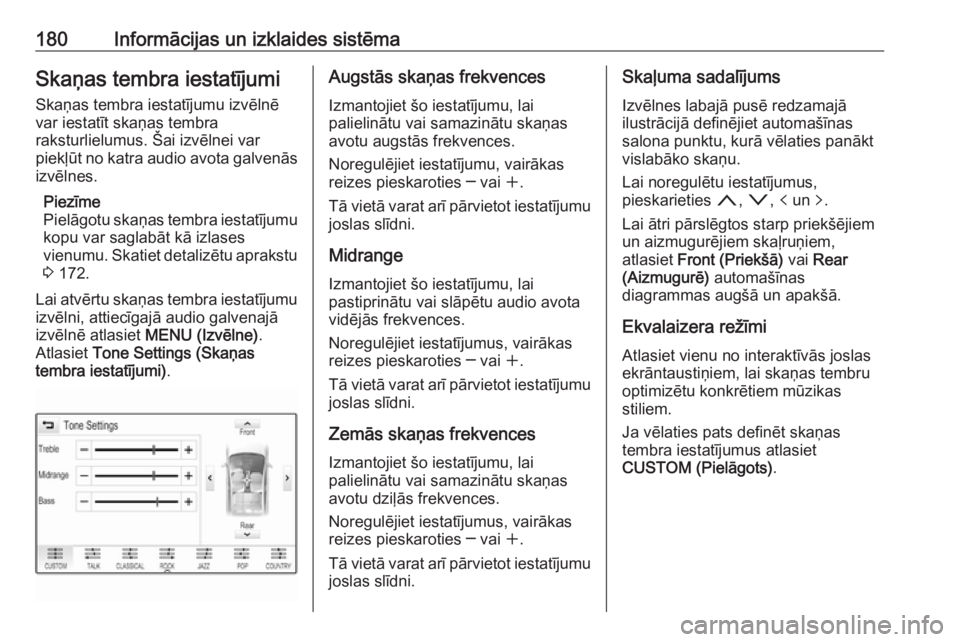
180Informācijas un izklaides sistēmaSkaņas tembra iestatījumiSkaņas tembra iestatījumu izvēlnē
var iestatīt skaņas tembra
raksturlielumus. Šai izvēlnei var
piekļūt no katra audio avota galvenās
izvēlnes.
Piezīme
Pielāgotu skaņas tembra iestatījumu
kopu var saglabāt kā izlases
vienumu. Skatiet detalizētu aprakstu 3 172.
Lai atvērtu skaņas tembra iestatījumu
izvēlni, attiecīgajā audio galvenajā
izvēlnē atlasiet MENU (Izvēlne) .
Atlasiet Tone Settings (Skaņas
tembra iestatījumi) .Augstās skaņas frekvences
Izmantojiet šo iestatījumu, lai
palielinātu vai samazinātu skaņas
avotu augstās frekvences.
Noregulējiet iestatījumu, vairākas
reizes pieskaroties ─ vai w.
Tā vietā varat arī pārvietot iestatījumu
joslas slīdni.
Midrange Izmantojiet šo iestatījumu, lai
pastiprinātu vai slāpētu audio avota
vidējās frekvences.
Noregulējiet iestatījumus, vairākas
reizes pieskaroties ─ vai w.
Tā vietā varat arī pārvietot iestatījumu
joslas slīdni.
Zemās skaņas frekvences
Izmantojiet šo iestatījumu, lai
palielinātu vai samazinātu skaņas
avotu dziļās frekvences.
Noregulējiet iestatījumus, vairākas
reizes pieskaroties ─ vai w.
Tā vietā varat arī pārvietot iestatījumu joslas slīdni.Skaļuma sadalījums
Izvēlnes labajā pusē redzamajā
ilustrācijā definējiet automašīnas
salona punktu, kurā vēlaties panākt
vislabāko skaņu.
Lai noregulētu iestatījumus,
pieskarieties n, o , p un q.
Lai ātri pārslēgtos starp priekšējiem
un aizmugurējiem skaļruņiem,
atlasiet Front (Priekšā) vai Rear
(Aizmugurē) automašīnas
diagrammas augšā un apakšā.
Ekvalaizera režīmi Atlasiet vienu no interaktīvās joslas
ekrāntaustiņiem, lai skaņas tembru
optimizētu konkrētiem mūzikas
stiliem.
Ja vēlaties pats definēt skaņas
tembra iestatījumus atlasiet
CUSTOM (Pielāgots) .
Page 183 of 517
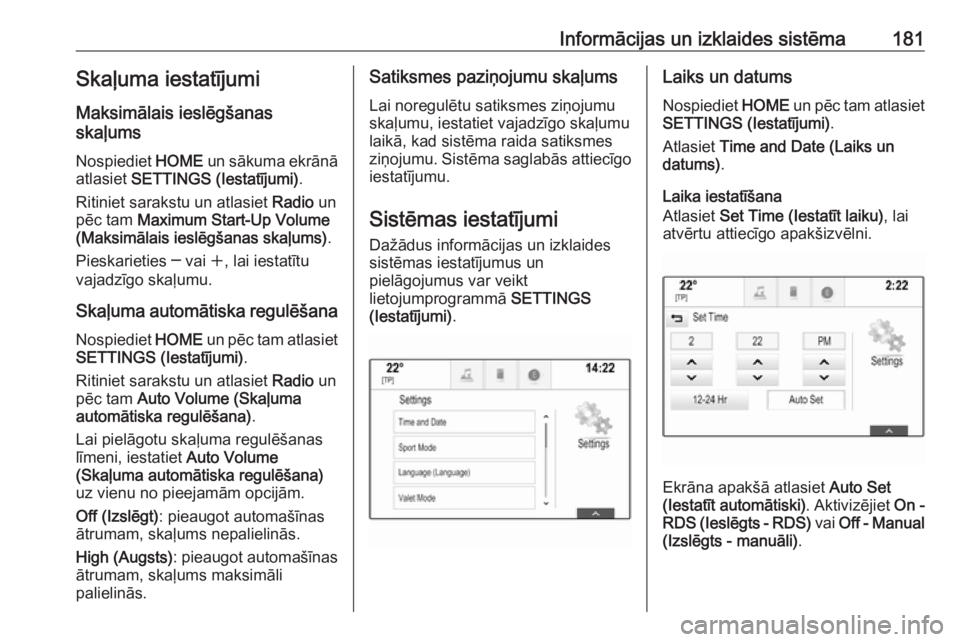
Informācijas un izklaides sistēma181Skaļuma iestatījumi
Maksimālais ieslēgšanas
skaļums
Nospiediet HOME un sākuma ekrānā
atlasiet SETTINGS (Iestatījumi) .
Ritiniet sarakstu un atlasiet Radio un
pēc tam Maximum Start-Up Volume
(Maksimālais ieslēgšanas skaļums) .
Pieskarieties ─ vai w, lai iestatītu
vajadzīgo skaļumu.
Skaļuma automātiska regulēšana Nospiediet HOME un pēc tam atlasiet
SETTINGS (Iestatījumi) .
Ritiniet sarakstu un atlasiet Radio un
pēc tam Auto Volume (Skaļuma
automātiska regulēšana) .
Lai pielāgotu skaļuma regulēšanas
līmeni, iestatiet Auto Volume
(Skaļuma automātiska regulēšana)
uz vienu no pieejamām opcijām.
Off (Izslēgt) : pieaugot automašīnas
ātrumam, skaļums nepalielinās.
High (Augsts) : pieaugot automašīnas
ātrumam, skaļums maksimāli palielinās.Satiksmes paziņojumu skaļums
Lai noregulētu satiksmes ziņojumu
skaļumu, iestatiet vajadzīgo skaļumu
laikā, kad sistēma raida satiksmes
ziņojumu. Sistēma saglabās attiecīgo
iestatījumu.
Sistēmas iestatījumi
Dažādus informācijas un izklaides
sistēmas iestatījumus un
pielāgojumus var veikt
lietojumprogrammā SETTINGS
(Iestatījumi) .Laiks un datums
Nospiediet HOME un pēc tam atlasiet
SETTINGS (Iestatījumi) .
Atlasiet Time and Date (Laiks un
datums) .
Laika iestatīšana
Atlasiet Set Time (Iestatīt laiku) , lai
atvērtu attiecīgo apakšizvēlni.
Ekrāna apakšā atlasiet Auto Set
(Iestatīt automātiski) . Aktivizējiet On -
RDS (Ieslēgts - RDS) vai Off - Manual
(Izslēgts - manuāli) .
Page 184 of 517
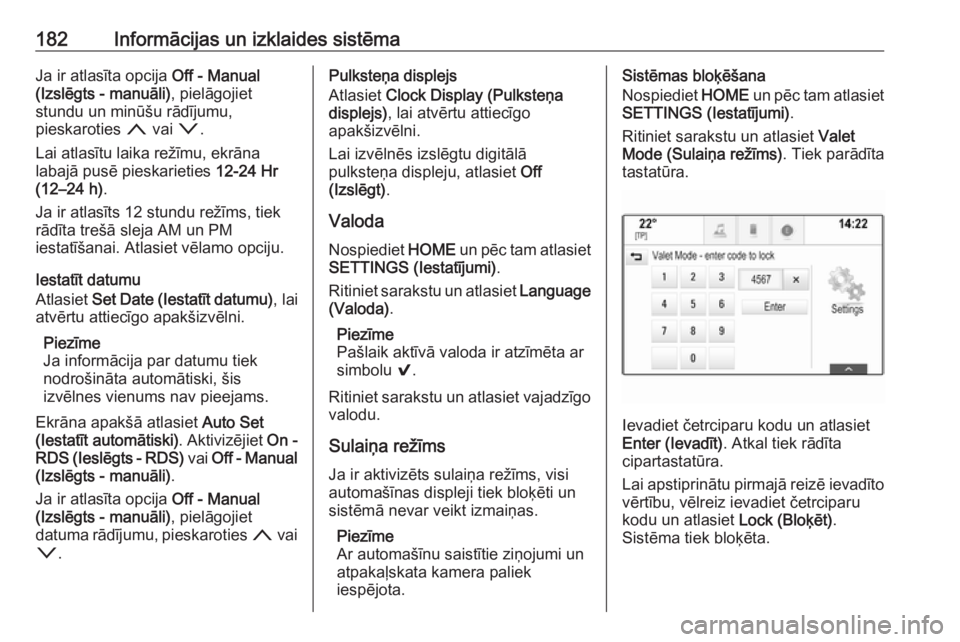
182Informācijas un izklaides sistēmaJa ir atlasīta opcija Off - Manual
(Izslēgts - manuāli) , pielāgojiet
stundu un minūšu rādījumu,
pieskaroties n vai o.
Lai atlasītu laika režīmu, ekrāna
labajā pusē pieskarieties 12-24 Hr
(12–24 h) .
Ja ir atlasīts 12 stundu režīms, tiek
rādīta trešā sleja AM un PM
iestatīšanai. Atlasiet vēlamo opciju.
Iestatīt datumu
Atlasiet Set Date (Iestatīt datumu) , lai
atvērtu attiecīgo apakšizvēlni.
Piezīme
Ja informācija par datumu tiek
nodrošināta automātiski, šis
izvēlnes vienums nav pieejams.
Ekrāna apakšā atlasiet Auto Set
(Iestatīt automātiski) . Aktivizējiet On -
RDS (Ieslēgts - RDS) vai Off - Manual
(Izslēgts - manuāli) .
Ja ir atlasīta opcija Off - Manual
(Izslēgts - manuāli) , pielāgojiet
datuma rādījumu, pieskaroties n vai
o .Pulksteņa displejs
Atlasiet Clock Display (Pulksteņa
displejs) , lai atvērtu attiecīgo
apakšizvēlni.
Lai izvēlnēs izslēgtu digitālā
pulksteņa displeju, atlasiet Off
(Izslēgt) .
Valoda Nospiediet HOME un pēc tam atlasiet
SETTINGS (Iestatījumi) .
Ritiniet sarakstu un atlasiet Language
(Valoda) .
Piezīme
Pašlaik aktīvā valoda ir atzīmēta ar
simbolu 9.
Ritiniet sarakstu un atlasiet vajadzīgo
valodu.
Sulaiņa režīms
Ja ir aktivizēts sulaiņa režīms, visi
automašīnas displeji tiek bloķēti un
sistēmā nevar veikt izmaiņas.
Piezīme
Ar automašīnu saistītie ziņojumi un
atpakaļskata kamera paliek
iespējota.Sistēmas bloķēšana
Nospiediet HOME un pēc tam atlasiet
SETTINGS (Iestatījumi) .
Ritiniet sarakstu un atlasiet Valet
Mode (Sulaiņa režīms) . Tiek parādīta
tastatūra.
Ievadiet četrciparu kodu un atlasiet
Enter (Ievadīt) . Atkal tiek rādīta
cipartastatūra.
Lai apstiprinātu pirmajā reizē ievadīto vērtību, vēlreiz ievadiet četrciparu
kodu un atlasiet Lock (Bloķēt).
Sistēma tiek bloķēta.
Page 185 of 517
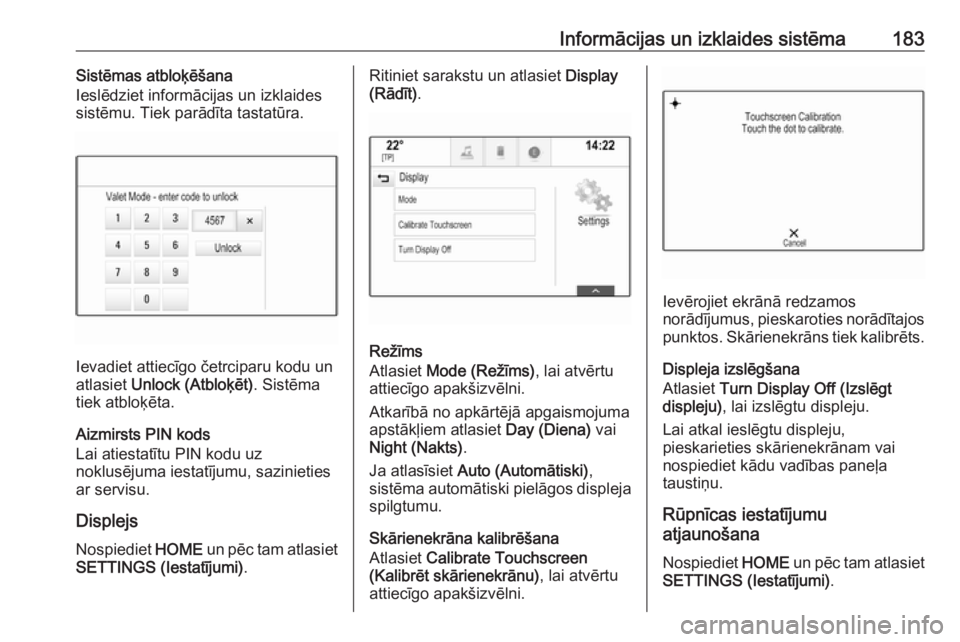
Informācijas un izklaides sistēma183Sistēmas atbloķēšana
Ieslēdziet informācijas un izklaides sistēmu. Tiek parādīta tastatūra.
Ievadiet attiecīgo četrciparu kodu un
atlasiet Unlock (Atbloķēt) . Sistēma
tiek atbloķēta.
Aizmirsts PIN kods
Lai atiestatītu PIN kodu uz
noklusējuma iestatījumu, sazinieties ar servisu.
Displejs
Nospiediet HOME un pēc tam atlasiet
SETTINGS (Iestatījumi) .
Ritiniet sarakstu un atlasiet Display
(Rādīt) .
Režīms
Atlasiet Mode (Režīms) , lai atvērtu
attiecīgo apakšizvēlni.
Atkarībā no apkārtējā apgaismojuma
apstākļiem atlasiet Day (Diena) vai
Night (Nakts) .
Ja atlasīsiet Auto (Automātiski) ,
sistēma automātiski pielāgos displeja spilgtumu.
Skārienekrāna kalibrēšana
Atlasiet Calibrate Touchscreen
(Kalibrēt skārienekrānu) , lai atvērtu
attiecīgo apakšizvēlni.
Ievērojiet ekrānā redzamos
norādījumus, pieskaroties norādītajos punktos. Skārienekrāns tiek kalibrēts.
Displeja izslēgšana
Atlasiet Turn Display Off (Izslēgt
displeju) , lai izslēgtu displeju.
Lai atkal ieslēgtu displeju,
pieskarieties skārienekrānam vai
nospiediet kādu vadības paneļa
taustiņu.
Rūpnīcas iestatījumu
atjaunošana
Nospiediet HOME un pēc tam atlasiet
SETTINGS (Iestatījumi) .
Page 186 of 517
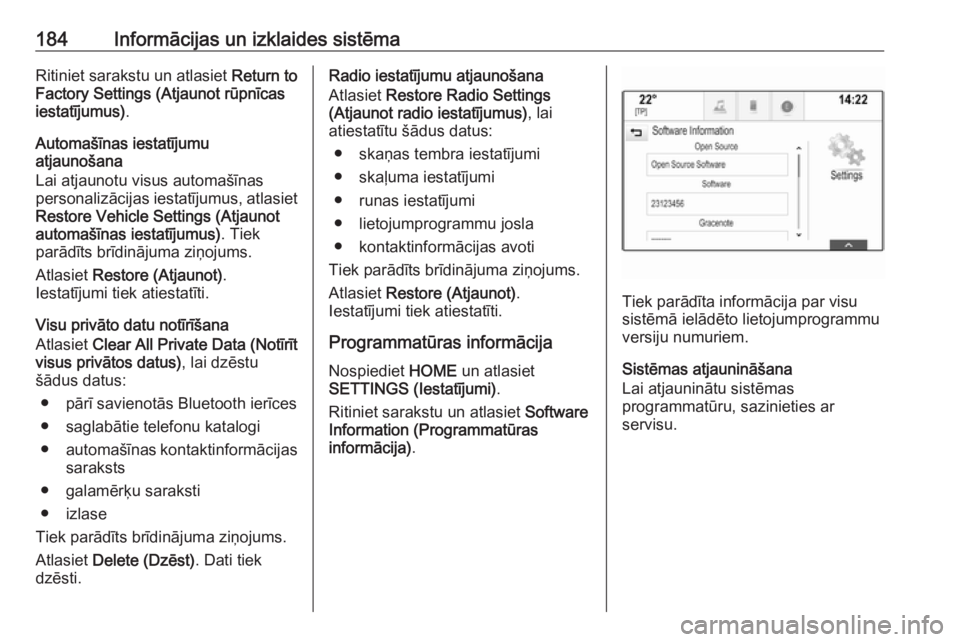
184Informācijas un izklaides sistēmaRitiniet sarakstu un atlasiet Return to
Factory Settings (Atjaunot rūpnīcas
iestatījumus) .
Automašīnas iestatījumu
atjaunošana
Lai atjaunotu visus automašīnas
personalizācijas iestatījumus, atlasiet Restore Vehicle Settings (Atjaunot
automašīnas iestatījumus) . Tiek
parādīts brīdinājuma ziņojums.
Atlasiet Restore (Atjaunot) .
Iestatījumi tiek atiestatīti.
Visu privāto datu notīrīšana
Atlasiet Clear All Private Data (Notīrīt
visus privātos datus) , lai dzēstu
šādus datus:
● pārī savienotās Bluetooth ierīces
● saglabātie telefonu katalogi
● automašīnas kontaktinformācijas
saraksts
● galamērķu saraksti
● izlase
Tiek parādīts brīdinājuma ziņojums. Atlasiet Delete (Dzēst) . Dati tiek
dzēsti.Radio iestatījumu atjaunošana
Atlasiet Restore Radio Settings
(Atjaunot radio iestatījumus) , lai
atiestatītu šādus datus:
● skaņas tembra iestatījumi
● skaļuma iestatījumi
● runas iestatījumi
● lietojumprogrammu josla
● kontaktinformācijas avoti
Tiek parādīts brīdinājuma ziņojums.
Atlasiet Restore (Atjaunot) .
Iestatījumi tiek atiestatīti.
Programmatūras informācija Nospiediet HOME un atlasiet
SETTINGS (Iestatījumi) .
Ritiniet sarakstu un atlasiet Software
Information (Programmatūras
informācija) .
Tiek parādīta informācija par visu
sistēmā ielādēto lietojumprogrammu
versiju numuriem.
Sistēmas atjaunināšana
Lai atjauninātu sistēmas
programmatūru, sazinieties ar
servisu.
Page 187 of 517
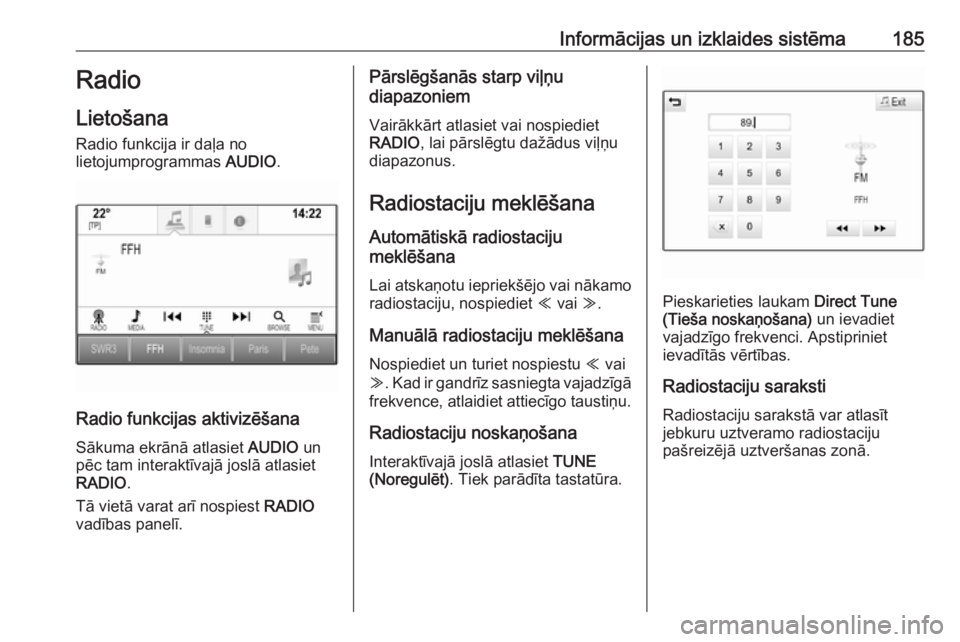
Informācijas un izklaides sistēma185Radio
Lietošana Radio funkcija ir daļa no
lietojumprogrammas AUDIO.
Radio funkcijas aktivizēšana
Sākuma ekrānā atlasiet AUDIO un
pēc tam interaktīvajā joslā atlasiet
RADIO .
Tā vietā varat arī nospiest RADIO
vadības panelī.
Pārslēgšanās starp viļņu
diapazoniem
Vairākkārt atlasiet vai nospiediet
RADIO , lai pārslēgtu dažādus viļņu
diapazonus.
Radiostaciju meklēšana
Automātiskā radiostaciju
meklēšana
Lai atskaņotu iepriekšējo vai nākamo
radiostaciju, nospiediet Y vai Z.
Manuālā radiostaciju meklēšana Nospiediet un turiet nospiestu Y vai
Z . Kad ir gandrīz sasniegta vajadzīgā
frekvence, atlaidiet attiecīgo taustiņu.
Radiostaciju noskaņošana
Interaktīvajā joslā atlasiet TUNE
(Noregulēt) . Tiek parādīta tastatūra.
Pieskarieties laukam Direct Tune
(Tieša noskaņošana) un ievadiet
vajadzīgo frekvenci. Apstipriniet
ievadītās vērtības.
Radiostaciju saraksti
Radiostaciju sarakstā var atlasīt
jebkuru uztveramo radiostaciju
pašreizējā uztveršanas zonā.
Page 188 of 517
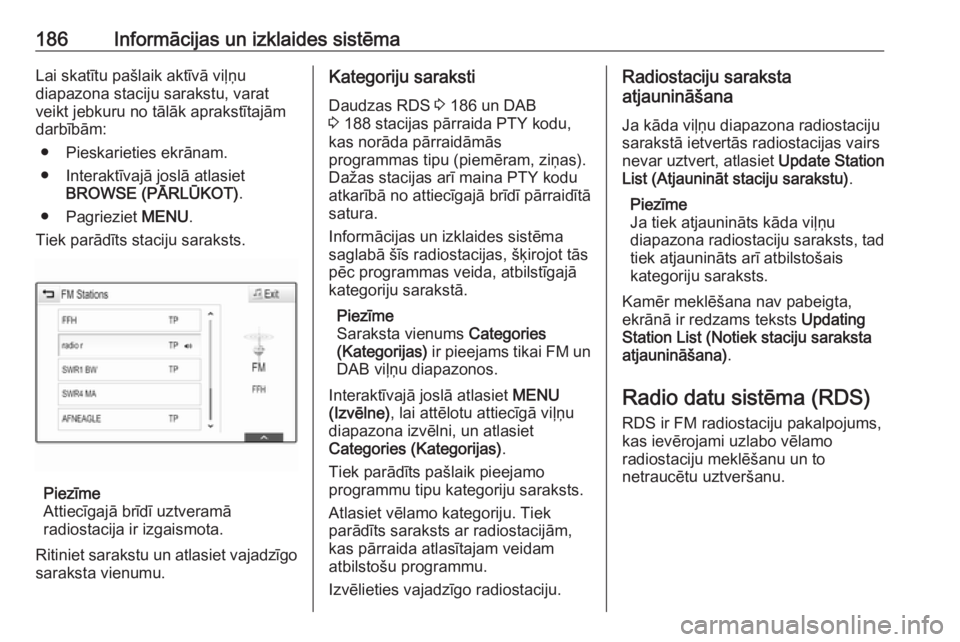
186Informācijas un izklaides sistēmaLai skatītu pašlaik aktīvā viļņu
diapazona staciju sarakstu, varat
veikt jebkuru no tālāk aprakstītajām
darbībām:
● Pieskarieties ekrānam.
● Interaktīvajā joslā atlasiet BROWSE (PĀRLŪKOT) .
● Pagrieziet MENU.
Tiek parādīts staciju saraksts.
Piezīme
Attiecīgajā brīdī uztveramā
radiostacija ir izgaismota.
Ritiniet sarakstu un atlasiet vajadzīgo
saraksta vienumu.
Kategoriju saraksti
Daudzas RDS 3 186 un DAB
3 188 stacijas pārraida PTY kodu,
kas norāda pārraidāmās
programmas tipu (piemēram, ziņas).
Dažas stacijas arī maina PTY kodu
atkarībā no attiecīgajā brīdī pārraidītā
satura.
Informācijas un izklaides sistēma saglabā šīs radiostacijas, šķirojot tāspēc programmas veida, atbilstīgajā
kategoriju sarakstā.
Piezīme
Saraksta vienums Categories
(Kategorijas) ir pieejams tikai FM un
DAB viļņu diapazonos.
Interaktīvajā joslā atlasiet MENU
(Izvēlne) , lai attēlotu attiecīgā viļņu
diapazona izvēlni, un atlasiet
Categories (Kategorijas) .
Tiek parādīts pašlaik pieejamo
programmu tipu kategoriju saraksts.
Atlasiet vēlamo kategoriju. Tiek
parādīts saraksts ar radiostacijām,
kas pārraida atlasītajam veidam
atbilstošu programmu.
Izvēlieties vajadzīgo radiostaciju.Radiostaciju saraksta
atjaunināšana
Ja kāda viļņu diapazona radiostaciju
sarakstā ietvertās radiostacijas vairs
nevar uztvert, atlasiet Update Station
List (Atjaunināt staciju sarakstu) .
Piezīme
Ja tiek atjaunināts kāda viļņu
diapazona radiostaciju saraksts, tad
tiek atjaunināts arī atbilstošais
kategoriju saraksts.
Kamēr meklēšana nav pabeigta,
ekrānā ir redzams teksts Updating
Station List (Notiek staciju saraksta
atjaunināšana) .
Radio datu sistēma (RDS) RDS ir FM radiostaciju pakalpojums,
kas ievērojami uzlabo vēlamo
radiostaciju meklēšanu un to
netraucētu uztveršanu.
Page 189 of 517
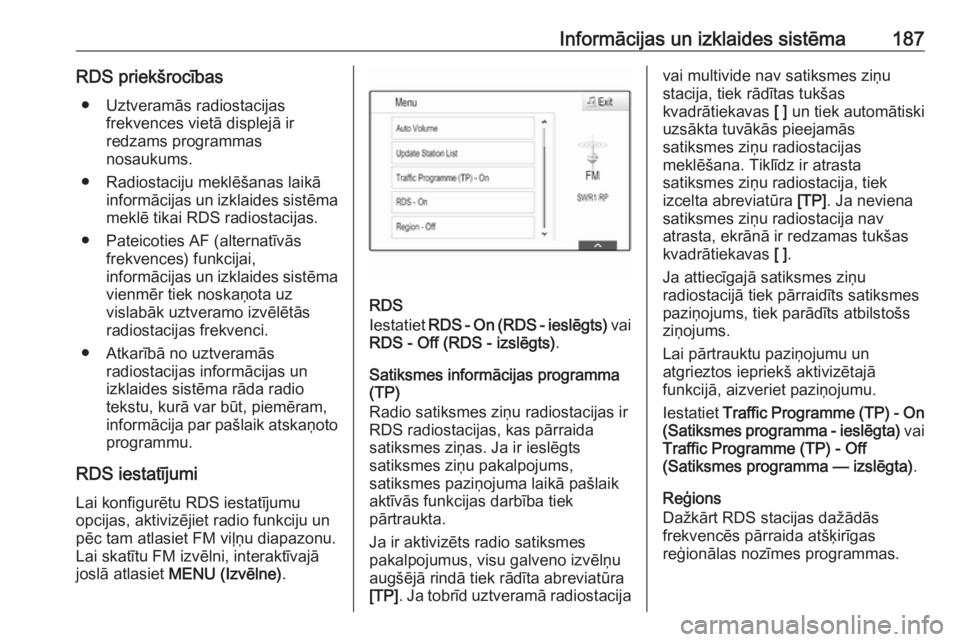
Informācijas un izklaides sistēma187RDS priekšrocības● Uztveramās radiostacijas frekvences vietā displejā ir
redzams programmas
nosaukums.
● Radiostaciju meklēšanas laikā informācijas un izklaides sistēmameklē tikai RDS radiostacijas.
● Pateicoties AF (alternatīvās frekvences) funkcijai,
informācijas un izklaides sistēma vienmēr tiek noskaņota uz
vislabāk uztveramo izvēlētās
radiostacijas frekvenci.
● Atkarībā no uztveramās radiostacijas informācijas un
izklaides sistēma rāda radio
tekstu, kurā var būt, piemēram,
informācija par pašlaik atskaņoto programmu.
RDS iestatījumi Lai konfigurētu RDS iestatījumu
opcijas, aktivizējiet radio funkciju un
pēc tam atlasiet FM viļņu diapazonu.
Lai skatītu FM izvēlni, interaktīvajā
joslā atlasiet MENU (Izvēlne) .
RDS
Iestatiet RDS - On (RDS - ieslēgts) vai
RDS - Off (RDS - izslēgts) .
Satiksmes informācijas programma
(TP)
Radio satiksmes ziņu radiostacijas ir RDS radiostacijas, kas pārraida
satiksmes ziņas. Ja ir ieslēgts
satiksmes ziņu pakalpojums,
satiksmes paziņojuma laikā pašlaik
aktīvās funkcijas darbība tiek
pārtraukta.
Ja ir aktivizēts radio satiksmes
pakalpojumus, visu galveno izvēlņu
augšējā rindā tiek rādīta abreviatūra
[TP] . Ja tobrīd uztveramā radiostacija
vai multivide nav satiksmes ziņu
stacija, tiek rādītas tukšas
kvadrātiekavas [ ] un tiek automātiski
uzsākta tuvākās pieejamās
satiksmes ziņu radiostacijas
meklēšana. Tiklīdz ir atrasta
satiksmes ziņu radiostacija, tiek
izcelta abreviatūra [TP]. Ja neviena
satiksmes ziņu radiostacija nav
atrasta, ekrānā ir redzamas tukšas
kvadrātiekavas [ ].
Ja attiecīgajā satiksmes ziņu
radiostacijā tiek pārraidīts satiksmes
paziņojums, tiek parādīts atbilstošs
ziņojums.
Lai pārtrauktu paziņojumu un
atgrieztos iepriekš aktivizētajā
funkcijā, aizveriet paziņojumu.
Iestatiet Traffic Programme (TP) - On
(Satiksmes programma - ieslēgta) vai
Traffic Programme (TP) - Off
(Satiksmes programma — izslēgta) .
Reģions
Dažkārt RDS stacijas dažādās
frekvencēs pārraida atšķirīgas
reģionālas nozīmes programmas.
Page 190 of 517
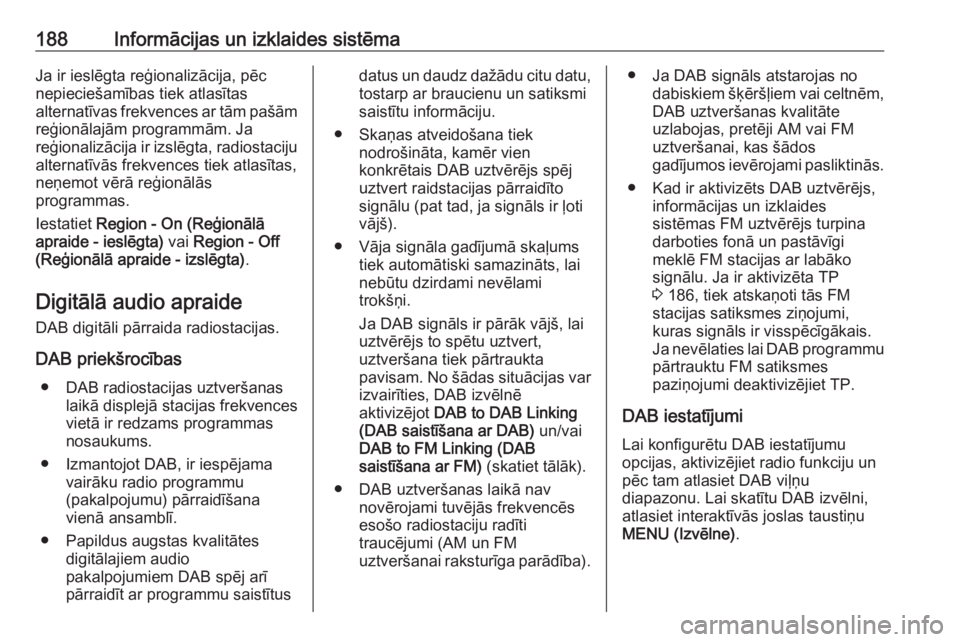
188Informācijas un izklaides sistēmaJa ir ieslēgta reģionalizācija, pēcnepieciešamības tiek atlasītas
alternatīvas frekvences ar tām pašām
reģionālajām programmām. Ja
reģionalizācija ir izslēgta, radiostaciju alternatīvās frekvences tiek atlasītas,
neņemot vērā reģionālās
programmas.
Iestatiet Region - On (Reģionālā
apraide - ieslēgta) vai Region - Off
(Reģionālā apraide - izslēgta) .
Digitālā audio apraide
DAB digitāli pārraida radiostacijas.
DAB priekšrocības ● DAB radiostacijas uztveršanas laikā displejā stacijas frekvences
vietā ir redzams programmas nosaukums.
● Izmantojot DAB, ir iespējama vairāku radio programmu
(pakalpojumu) pārraidīšana
vienā ansamblī.
● Papildus augstas kvalitātes digitālajiem audio
pakalpojumiem DAB spēj arī
pārraidīt ar programmu saistītusdatus un daudz dažādu citu datu,
tostarp ar braucienu un satiksmi
saistītu informāciju.
● Skaņas atveidošana tiek nodrošināta, kamēr vien
konkrētais DAB uztvērējs spēj
uztvert raidstacijas pārraidīto
signālu (pat tad, ja signāls ir ļoti
vājš).
● Vāja signāla gadījumā skaļums tiek automātiski samazināts, lai
nebūtu dzirdami nevēlami
trokšņi.
Ja DAB signāls ir pārāk vājš, lai
uztvērējs to spētu uztvert,
uztveršana tiek pārtraukta
pavisam. No šādas situācijas var
izvairīties, DAB izvēlnē
aktivizējot DAB to DAB Linking
(DAB saistīšana ar DAB) un/vai
DAB to FM Linking (DAB
saistīšana ar FM) (skatiet tālāk).
● DAB uztveršanas laikā nav novērojami tuvējās frekvencēs
esošo radiostaciju radīti
traucējumi (AM un FM
uztveršanai raksturīga parādība).● Ja DAB signāls atstarojas no dabiskiem šķēršļiem vai celtnēm,DAB uztveršanas kvalitāte
uzlabojas, pretēji AM vai FM
uztveršanai, kas šādos
gadījumos ievērojami pasliktinās.
● Kad ir aktivizēts DAB uztvērējs, informācijas un izklaides
sistēmas FM uztvērējs turpina
darboties fonā un pastāvīgi
meklē FM stacijas ar labāko
signālu. Ja ir aktivizēta TP
3 186, tiek atskaņoti tās FM
stacijas satiksmes ziņojumi,
kuras signāls ir visspēcīgākais.
Ja nevēlaties lai DAB programmu pārtrauktu FM satiksmes
paziņojumi deaktivizējiet TP.
DAB iestatījumi
Lai konfigurētu DAB iestatījumu opcijas, aktivizējiet radio funkciju un
pēc tam atlasiet DAB viļņu
diapazonu. Lai skatītu DAB izvēlni,
atlasiet interaktīvās joslas taustiņu
MENU (Izvēlne) .